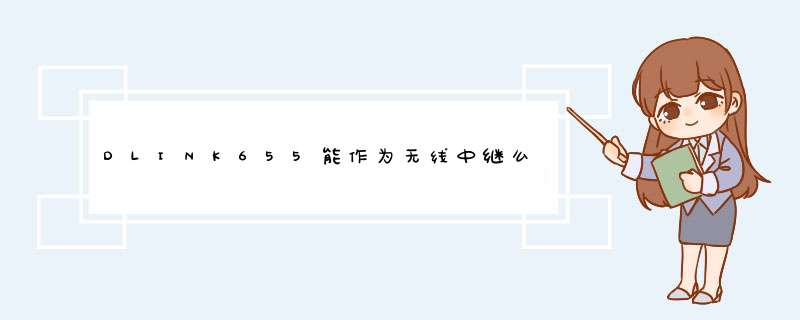
无线路由器无线桥接方式设置方法:
一、确认主无线路由参数
确认主路由器的无线信号名称、无线加密方式、无线密码以及无线信道。
注意:设置之前,需要固定主路由器的无线信道。
二、设置副路由器
1、修改无线参数并开启WDS扫描信号
电脑连接副路由器,登录管理界面,点击 无线设置 >>无线基本设置,修改 SSID号 与主路由器相同,固定 信道,勾选开启WDS,点击 扫描。
2、选择主路由器信号
在扫描页面中找到主路由器的SSID,点击 连接。
注意:如果WDS扫描不到主路由器的信号,请确认主路由开启无线功能,且尝试减小主、副路由器之间的距离。
3、选择加密方式并输入无线密码
密钥类型 选择主路由器的加密方式,在 密钥 位置输入主路由器的无线密码,输入完成后点击 保存。无需重启路由器,继续下一步设置。
4、设置副路由器的无线密码
点击 无线设置 >>无线安全设置,选择 WPA-PSK/WPA2-PSK,在 PSK密码 中设置与主路由器相同的无线密码,点击 保存。系统提示“您已经更换了无线设置,重启后生效”,点击 重启,d出重启提示页面时,点击 确定,等待重启完成。
硬件方面
在路由器带电的情况下,用尖状硬物(例如曲别针/笔芯)按住电源插孔旁边的reset键8秒左右,即恢复出厂设置
2.软件方面
打开浏览器,在地址栏敲入192.168.0.1,填入用户名和密码,点击登陆
登录进配置页面后,选择工具,在左侧选择系统设定,然后点恢复设定
是否确定要将所有的设置复位到出厂默认状态,点击确定即可
路由器是组建局域网实现网络共享的设备,一般的连接和设置方法如下:将宽带猫出来的网线连接到路由器的WAN口,各个计算机连接到路由器的LAN口,计算机网卡的IP地址设置为自动获取,在计算机浏览器的地址栏输入192.168.1.1(有的是192.168.0.1,具体要查看你计算机网卡得到的网络参数,通过网关的IP地址来登录)登录路由器,一般用户名和密码都是admin,选择WAN口设置,将你的宽带帐号和密码设置到PPPOE方式中(如果是固定IP要选择静态IP方式),保存重启就可以了欢迎分享,转载请注明来源:内存溢出

 微信扫一扫
微信扫一扫
 支付宝扫一扫
支付宝扫一扫
评论列表(0条)